iTunesの音楽をAndroidにエクスポートする方法のガイド
オンライン音楽ストリーミングアプリは今日波に乗って来ており、音楽を聴くことに関しては新鮮な空気の息吹です。 彼らは世界中の様々なアーティストからの音楽セレクションの配列を提供します。
保存したトラックを聴いたり、オフラインで聴いたりする場合は、インターネットに接続したままにする必要があります。 しかし、待ってください、それはそれほど単純ではありません。迷惑な広告をスキップするなどのストリーミングアプリの機能を最大限に活用するには、プレミアムユーザーである必要があります。 そして、もちろん価格も付いてきます。
しかし、多くのユーザーは、お気に入りの曲のコレクションをハード ドライブにダウンロードして保存し、インターネットがなくても、いつでもどこでも聴くことができるようにしたいと考えています。 これで、シームレスな音楽ストリーミングが実現しました。
唯一の欠点は? コレクションは時々更新する必要があります。
幸いなことに、iTunesが助けになります。 iTunesライブラリをデバイスに同期できます。 また、Androidスマートフォンを使用している場合は、iTunesの音楽をエクスポートするために特別な努力をする必要があります。
次のようないくつかの方法があります。 iTunesの音楽をにエクスポートする どれか Android 電話とそれは私たちがこの記事で議論するものです。 無制限の音楽ストリーミングを楽しむ方法をお教えします。
記事の内容 パート1。iTunesから音楽をエクスポートできますか?パート2。iTunesミュージックをAndroidにエクスポートする方法は?パート3。AndroidへのiTunesミュージックに関するFAQパート4。 概要
パート1。iTunesから音楽をエクスポートできますか?
iTunesは、AppleMusicがほとんどのAppleデバイスに登場したことで取り残される可能性があります。 MacはすでにiTunesを捨てた。 ただし、iTunesはWindowsおよびAndroidデバイスで引き続き非常にアクティブです。
古き良きiTunesは、音楽プレーヤーに関しては依然として最も競争力のあるもののXNUMXつであり、多くのAndroidユーザーがiTunesを利用したいと考えた理由です。
ただし、iTunesはまだアップルサービスであるため、iTunesからAndroidに音楽をエクスポートするのは少し難しいです。 音楽をエクスポートすることはできますが、手順は複雑です。
Appleは、すべてのプレイリストをコピーしてiTunes経由で別のコンピュータで使用できるようにする方法を導入しましたが、実際の曲やビデオは含まれていません。
iTunesからAndroidに音楽ファイルを転送する直接的な方法はありません。Appleは、Androidプラットフォームから多数のユーザーが来ているにもかかわらず、より簡単な方法を開発することを気にしませんでした。
そのため、iTunesから何百もの曲を探している場合は、自分で物事を理解する必要があります。 iTunesを回避するための手順はたくさんありますが、初心者でも従うことができる最も簡単で消化しやすい3つの方法を集めました。
ガイドの次のステップをご覧ください。
パート2。iTunesミュージックをAndroidにエクスポートする方法は?
何よりもまず、必要に応じて十分な時間を割り当ててください iTunesの音楽をAndroidにエクスポートします。 特に手動で行う場合。 すべての曲をAndroidスマートフォンに移動すると、待つ価値があり、挑戦する価値があることがわかります。
これで、インターネットの有無にかかわらず、どこにいてもお気に入りのグルーブを聞くことができます。 必要なのは、バッテリーを存続させるためのパワーバンクだけです。
方法1.USBケーブルを介してiTunesミュージックファイルをAndroidに移動する
iTunesの音楽をAndroidに移動する USBケーブル 技術的に最も難しい方法ではありませんが、時間がかかります。
Androidからコンピュータにファイルを転送する際にUSBケーブルを使用している場合、この方法ではiTunesライブラリをナビゲートすることを除いて、手順は非常に似ています。
iTunesの音楽をAndroidに手動で移動する方法については、次の詳細なガイドをご覧ください。
- ファイルエクスプローラーを開きます。 この時点で、デスクトップまたは音楽ファイルを保存したい場所に新しいフォルダを作成できます。
- C:\ Users \に移動します\ Music \ iTunes \ iTunes Media \または、このパスをコピーできます。 ご了承くださいアカウントまたはコンピューター名を指します。 このディレクトリはあなたのiTunesライブラリにあなたを導きます
- Androidにエクスポートするすべての音楽ファイルまたはフォルダーを見つけて選択します。 ドラッグアンドドロップまたはコピーアンドペーストモードを使用できます。 \ iTunes Media \フォルダをコピーしてライブラリ全体をコピーすることもできます
- しばらく前に作成したフォルダ内にファイルを貼り付けます
- USBケーブルでAndroidフォンをコンピューターに接続します。 必要に応じて、AndroidUSB通知で[MTP]または[ファイル転送]をタップします
- Androidのストレージに移動し、フォルダーを内部に保存するか、SDカードに保存するかを選択します。
- すべてのiTunesの曲を保存したフォルダを開き、Androidのストレージフォルダにコピーまたはドラッグします
- フォルダをAndroidデバイスに貼り付け、プロセスが完了するのを待ちます
- デバイスをコンピューターから安全に切断します
そして、あなたはそれを持っています。 これで、iTunesの音楽がAndroidデバイスにエクスポートされました。
方法2.iTunesMusicをGooglePlayMusicと同期する
Google Playで オンラインストリーミング音楽の時流に参加します。 最近、Google Playミュージックが導入されました。クラウドストレージでは、パソコンからGooglePlayに50,000曲以上を無料でアップロードできます。
曲をアップロードすると、デバイス、ウェブ、Androidスマートフォン、タブレットのいずれかで自動的に利用できるようになります。 この方法は、デバイス間の別のワイヤレス転送を生み出します。
あなたがする必要があるのは単にGooglePlayにサインアップすることです。 その後、ミュージックマネージャをダウンロードする必要があります。ミュージックマネージャは、iTunesミュージックライブラリまたは任意のミュージックフォルダからクラウドにコレクションをアップロードできるデスクトップアプリケーションです。
iTunesの音楽をGooglePlayミュージックと同期する方法については、次のステップバイステップガイドに従ってください。
- インストールが正常に完了したら、ミュージックマネージャを起動します
- アカウントにログイン
- 「選択する場所」の曲としてiTunesを選択すると、GooglePlayがフォルダを自動的に検索します
- プレイリストで曲をアップロードするか、ライブラリ全体をアップロードするかを決定します
- [次へ]をクリックしてアップロードを開始します
- プロセスが完了するまで待ちます
- Android携帯にGooglePlayアプリをダウンロードする
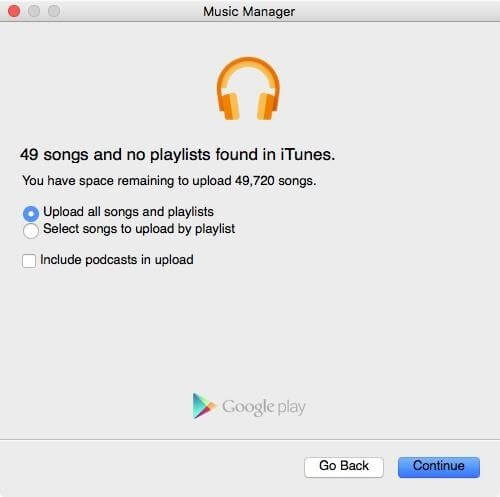
それでおしまい! Android搭載の携帯電話、タブレット、ウェブのどこでも曲を再生できます。 Google Playは、特にAppleユーザーではない人にiTunesの優れた代替手段を提供します。
ただし、次の制限に注意する必要があります。
- Wi-Fi接続
- ダウンロード制限-Webインターフェイスからのダウンロードは100曲のみに制限されています。
- クラウドストレージ-iTunesの音楽を同期するため、より大きなストレージにアップグレードする必要があります
- アップロードする曲の数-現在、アップロードできるのは50,000曲以上であり、認定された音楽愛好家であれば、おそらくそれ以上が必要です。
方法3.サードパーティソフトウェアを使用してiTunesMusicをAndroidにエクスポートする
Apple Music アプリを使用して iTunes 音楽コンピレーションを Android に同期した場合は、おそらく独占的な曲やアーティストを聴いて人生で最高の瞬間を楽しんでいることでしょう。
あなたの iTunes には、手放せないプレイリストがたくさんあるかもしれません。 ただし、DRM 制限により、曲は同期されますが、実際には転送されません。
あなたができることは、オフラインで聴くために曲をダウンロードし、iTunesM4PをMP3に変換することです。
DRMを取り除くには、プロのソフトウェアを使用してこれを次のように処理する必要があります。 TunesFun Appleの音楽コンバータ.
このソフトウェアは、次の機能を提供することが知られています。
- iTunes M4P、Apple Music、オーディオブックを変換する
- 50万を超えるAppleMusicをダウンロード
- 曲の元の品質を維持します
- ID3タグとメタデータを保持します
- 16倍の変換速度
- そして、WindowsとMacコンピュータでの使用に理想的です
iTunesミュージックコレクションのロックを解除したので、Androidスマートフォン、タブレット、Xbox、Zune、Apple Watch、PSPなどの任意のデバイスに転送できます。
使い方 TunesFun Appleの音楽コンバータ 非常にシンプルです。コンピュータを数回クリックするだけで、準備完了です。 完全なガイドは次のとおりです。
1。 ダウンロード TunesFun Appleの音楽コンバータ お使いのコンピュータにインストールします。
2.プログラムを開き、変換するiTunesの音楽を選択します。

3.出力設定を選択します。 変換されたファイルの出力形式、品質、およびフォルダーを選択します。

4. [変換]ボタンをクリックして待ちます。

面倒なUSB転送を使用するのとは異なり、 TunesFun Appleの音楽コンバータ ほんの数ステップで、AppleMusicから購入した曲に耳を傾ける自由が得られます。
パート3。AndroidへのiTunesミュージックに関するFAQ
現在、焦点はiTunesからApple Musicに移っており、多くのユーザーがこれについて混乱しています。 iTunesが完全になくなったかどうかを尋ねるユーザーもいれば、長年にわたって収集したプレイリストについて心配するユーザーもいます。
さて、ここに最もよくある質問のXNUMXつがあり、ここに私たちの答えがあります:
#1。 Apple MusicとiTunesは同じですか?
Apple Musicアプリは基本的に広告なしの音楽ストリーミングサブスクリプションであり、iTunesは依然として最も包括的なメディアプレーヤーおよびライブラリです。 macOS Catalinaの最近のアップデートにより、iTunesは廃止され、Finderに置き換えられました。 しかしねえ、iTunesはまだ生きていて、古いバージョンを始めています。
iTunes Storeから購入した、iTunesにインポートした音楽を含む、iTunesで作成したすべてのプレイリストとスマートプレイリストには、AppleMusicアプリからアクセスできます。 Apple MusicアプリとiTunesは、特にメディア管理に関して、いくつかの方法で相互接続されています。
最近のアップグレードでワンストップショップになりましたが、iTunesとは一線を画す最も優れた機能は、オンラインストリーミング機能と独占性です。 Apple Musicは、DRMの曲やアルバムを提供しています。これらは、アーティストを違法な配布から保護すると言われています。
これで、これらの曲を聴くためにサブスクリプションを支払う必要があります。 10回のサブスクリプションで月額$ 15、家族(最大6人のメンバー)で月額$ 5、大学生で月額$ XNUMXを支払うことができます。
#2。 iTunes MusicをMP3プレーヤーに置くことはできますか?
はい。 ただし、曲をMP3ファイル形式に変換する必要があります。 一方、iTunesはAAC形式を使用しています。 Appleによれば、AAC形式は、音楽の1分あたりXNUMXMB未満を占めるファイルを生成します。
iTunesの音楽をMP3プレーヤーに転送するには、次のものが必要です。 TunesFun Appleの音楽コンバータ 最大16倍の非常に高速で変換を処理します。
パート4。 概要
方法にはたくさんの方法があります iTunes音楽をAndroidにエクスポートする。 この記事では、最も効率的なXNUMXつの方法を紹介しました。XNUMXつはファイル転送にUSBケーブルを使用する方法、次はGoogle Play Musicを利用する方法、最後に TunesFun Appleの音楽コンバータ.
最後の方法は、エクスポートするだけでなく、DRMで保護された曲を変換して、MP3などの他の一般的に使用されるファイル形式に変換できるため、他の方法よりもうまく機能するようです。
上記の方法のいずれかを試しましたか? どちらがあなたに最適ですか?
コメントを書く